DivX -format er det højkvalitets- og komprimeringsformat, der anvendes af den digitale videodistribution. Den leveres med de tre codecs, MPEG-4 DivX codec, H.264/MPEG-4 AVC DivX Plus HD codec og HEVC DivX Ultra HD Codecs, og er meget udbredt i DRM-videoer, hjemmelavede DVD'er og andre videoer.
Til at afspille DivX DRM-videoer og dvd'er ubegrænset på din enhed, er det at anbefale at hente den bedste skærmoptager.
I dette indlæg viser vi dig, hvordan du bruger bedste DivX-skærmoptager at fange eventuelle DivX-videoer og gemme dem som DivX, AVI og MP4 i DivX-codec.
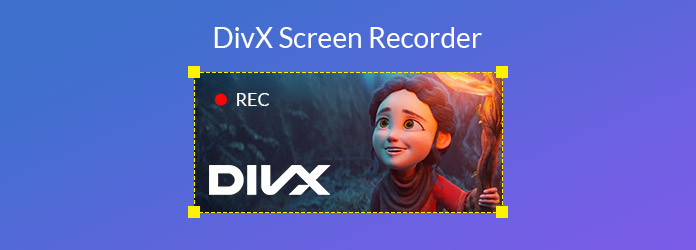
Mange brugere vælger CamStudio for at optage DivX-video. Fejlmeddelelsen dukker dog altid op, at "Fejlkodning til AVI med den aktuelle kompressor ...". Selv hvis du downloader DivX-codec, kan du stadig mislykkes.
For at gemme DivX-videoer som DivX-codec eller andre formater, er AnyMP4 Screen Recorder løsningen.
AnyMP4 Screen Recorder er den professionelle, men brugervenlige DivX-skærmopsamlingssoftware til Windows og Mac. Ikke kun DivX-videoer, det giver dig også mulighed for at fange enhver video, der vises på din computerskærm. Desuden kan du drage fordel af følgende punkter.
Sikker download
Sikker download
Til optagelse af DivX-videoer skal du først hente denne software til din computer. Det har både Windows- og Mac-versioner, og du downloader bare den nøjagtige version, du har brug for.
Sikker download
Sikker download
Trin 1: Vælg skærmoptager
Kør denne software på din computer. Klik på "Screen Recorder" i hovedgrænsefladen, hvor du får andre to muligheder for Audio Recorder og Screen Capture (Gratis).
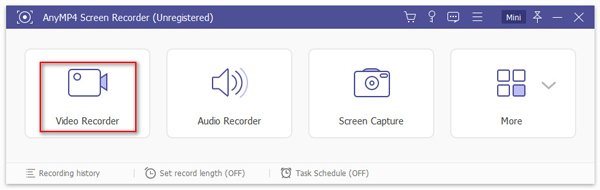
Trin 2: Juster optagelsesindstillinger
I hovedgrænsefladen er der følgende indstillinger, du skal foretage.
Vælg DivX-videooptagelsesområde
Hvis du kun vil gemme DivX-film fra et afspilningsvindue, skal du vælge "Custom" og klikke på "Select region / vindue" og flytte musen til DivX flytte afspilningsvinduet
Alternativt er du i stand til at tilpasse delen delvist til optagelse.
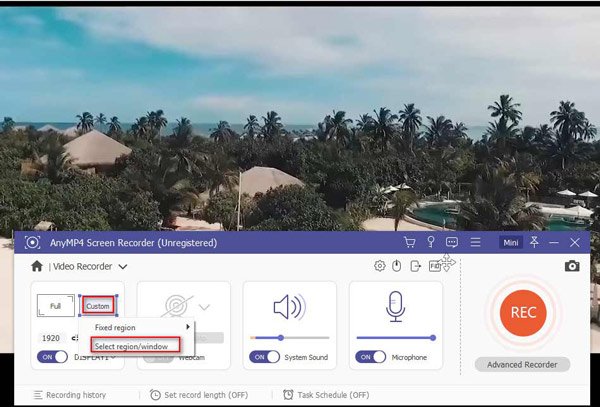
Vælg DivX lydoptagelseskilder
slukke Mikrofon og tænd System Sound, hvis du kun vil optage DivX-film fra de dampende sider, DVD-afspiller osv.
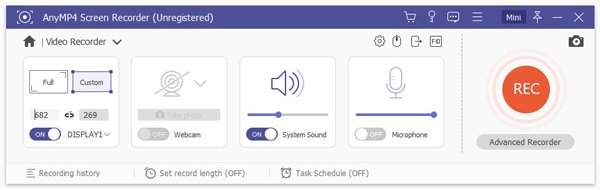
Vælg outputformat
Klik på knappen "Indstillinger", og du skal vælge outputformatet til DivX-optagelsen ved at klikke på fanen "Output".
De understøttede outputformater er MP4, WMV, MOV, F4V, AVI, TS og GIF. For videokodek understøttes MPEG-2, H.264 og GIF.
Hvis du her vil lave en VCD eller SVCD fra DivX-videooptagelsen, skal du blot vælge MP4.
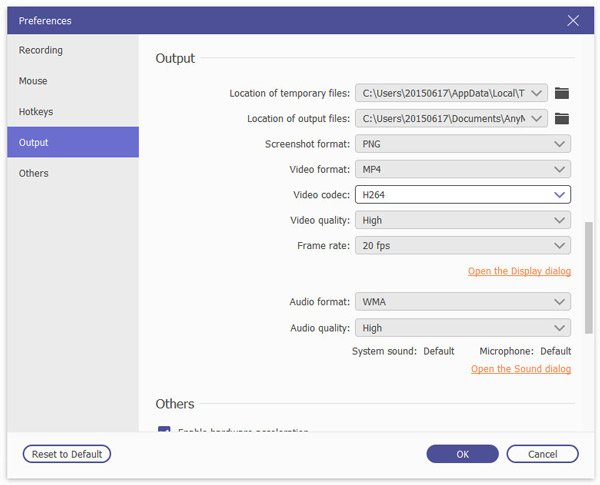
Genvejstaster, mus og andre (valgfrit)
Andre indstillinger på knappen "Indstillinger", som skjul / vis musemarkør, farve på museareal, genvejstaster, aktiver hardwareacceleration osv., Er valgfri baseret på dine egne behov.
Trin 3. Optag og rediger DivX-videoer
Mens alle indstillinger er foretaget, skal du klikke på "REC" -knappen i denne software for at afspille DivX-video på din computer for at starte optagelse af DivX-videoer.
Du er i stand til at pause / genoptage optagelse af videofilen og redigere videofilerne som tegning af en linje, tilføj billedtekst, callout osv.
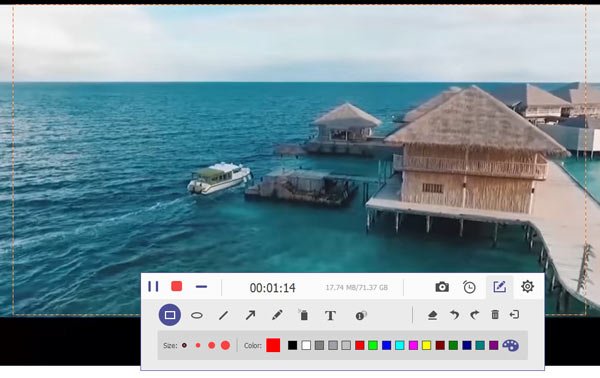
Trin 4. Forhåndsvis og gem DivX-optagelse
Når du først har klikket på stopknappen, ledes du ind i forhåndsvisningsvinduet, hvor du er i stand til at klippe videoen under forhåndsvisning. Klik på "Gem" -knappen for at gemme DivX-videoen som MP4, MOV AVI eller andre formater.
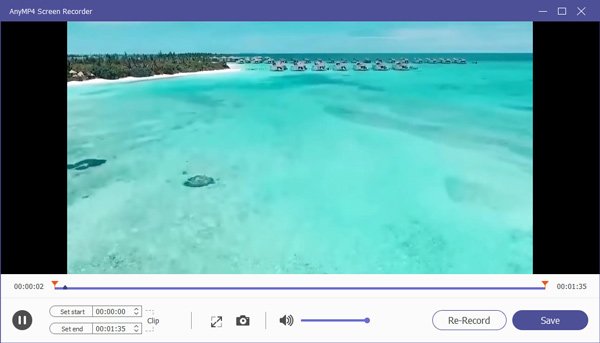
Hvis du har downloadet DivX AVI-videoer på din computer og vil afspille dem på din iPhone iPad, kan du opleve det som problematisk.
DivX AVI virker kun fungerer med PS3 / 4, Xbox 360 osv. For disse enheder som iPad, iTunes mislykkes det. For at løse problemet skal du bare konvertere DivX AVI til MP4, MOV osv.
AnyMP4 Video Converter Ultimate er det værktøj, der konverterer enhver video, inklusive den brændte DivX DVD, til MP4, MOV osv.
Sikker download
Sikker download
Trin 1: Klik på "Tilføj filer" for at importere en eller flere DivX-filer til denne software.
Trin 2: Vælg "MP4" eller andre videoformater fra rullelisten med "Profil".
Du er i stand til at tilpasse videokodek, lydkodek, opløsning ved at klikke på knappen "Indstillinger" ved siden af "Profil".
Trin 3: Klik på "Konverter alle" for at begynde at konvertere DivX til MP4, MOV osv. På din computer.

DivX codec er formatet af høj kvalitet til DRM, hjemmelavede DVD- og videofiler. For at fjerne grænserne skal du få den bedste DivX -skærmoptager. Dette indlæg taler om den bedste DivX -skærmoptager, AnyMP4 Screen Recorder, til at optage DivX -videoer som AVI, MP4, MOV osv. På din Windows- og Mac -computer. Desuden, hvis du vil afspille dine DivX-filer på ikke-understøttede enheder, skal du bare konvertere DivX til MP4.
Har du fået det, du vil vide fra dette indlæg?
Nogen idé, tøv ikke med at fortælle mig det via de hurtige kommentarer nedenfor.